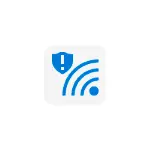
In questa breve istruzione sul motivo per cui si vede un messaggio del genere in Windows 10, il che significa uno standard di sicurezza obsoleto e come correggere il problema con il collegamento Wi-Fi.
Perché la connessione Wi-Fi non è protetta e cosa significa lo standard obsoleto della sicurezza
Windows 10 mostra la notifica che la connessione non è protetta in due casi. Il primo - quando una password non è installata per la rete Wi-Fi e questo motivo è abbastanza chiaro. Il secondo script possibile è l'uso di tipi di crittografia obsoleti per la rete Wi-Fi ed è questa opzione che può causare domande.
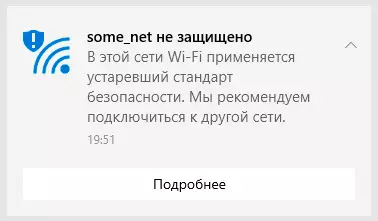
Se il WEP è selezionato come tipo di sicurezza per la rete wireless, TKIP viene utilizzato come tipo di crittografia, riceverai una notifica in questo manuale. La ragione è semplice: per gli standard odierni, questi standard sono davvero pericolosi e non è consigliabile utilizzarli (e su alcuni router moderni non possono più scegliere) a causa della relativa semplicità dell'hacking.
Cosa fare in questa situazione? I passaggi sono semplici, specialmente se è stato precedentemente configurato il router e non dipende dal marchio e dal modello del router wireless (l'interfaccia potrebbe differire, ma la logica è quasi la stessa):
- Vai all'interfaccia web delle impostazioni del router e vai alle impostazioni delle impostazioni della rete wireless (o parametri di sicurezza Wi-Fi).
- Come tipo di sicurezza, selezionare una delle opzioni moderne è la migliore - WPA2-PSK (se ti viene offerto di selezionare il tipo di crittografia, quindi AES).
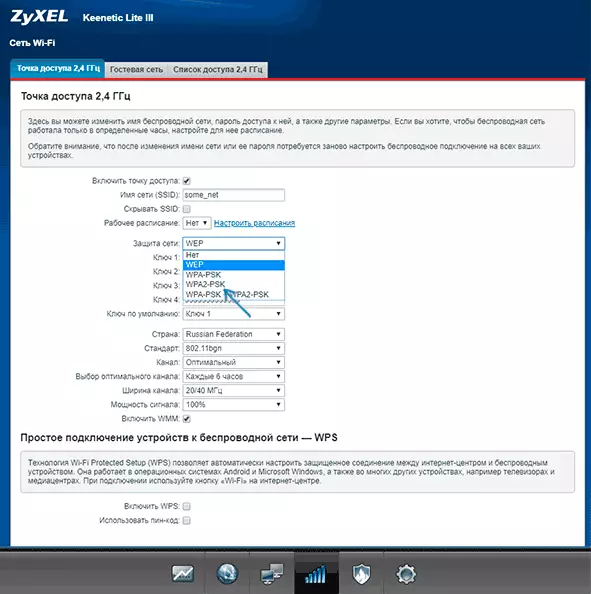
- Imposta la password Wi-Fi (molto probabilmente dovrà ristabilire).
- Salva le impostazioni effettuate.
- Dopo un po 'di tempo (in quel momento potrebbe sembrare che la pagina delle impostazioni del router "appesa") rientra nella rete wireless già con una nuova password (potrebbe essere necessario "dimenticare" la rete Wi-Fi in Windows 10) .
Successivamente, nessuna notifica che la rete non è protetta e lo standard di sicurezza obsoleto non verrà visualizzato.
Se non sai come fare tutto questo sul router, vedere le istruzioni per la configurazione del router Wi-Fi - tutti sono uno dei passaggi contengono informazioni sulla configurazione della rete Wi-Fi e della password sulla rete wireless: E questa è esattamente la posizione in cui è specificata la posizione. Impostazioni a cui sei interessato.
In rari casi, ma i vecchi router wireless potresti incontrare il fatto che gli standard di sicurezza moderni non sono supportati. In questo caso, l'opzione migliore sostituirà il router, non sono troppo costosi.
